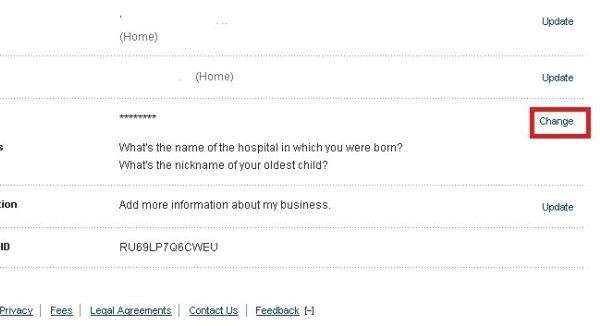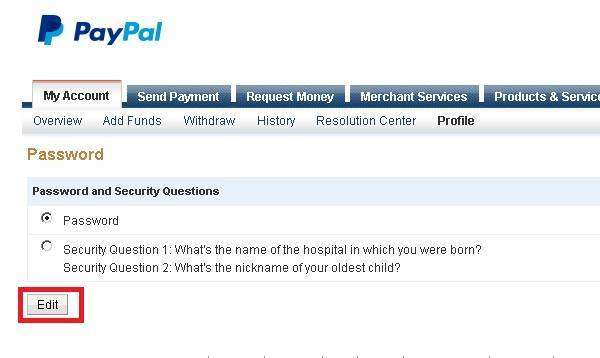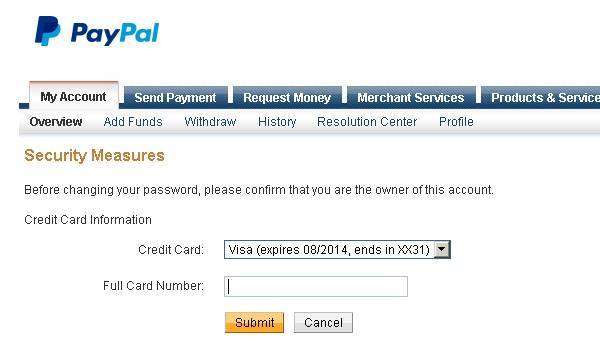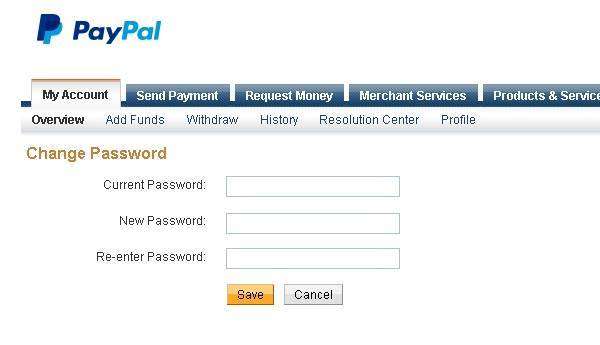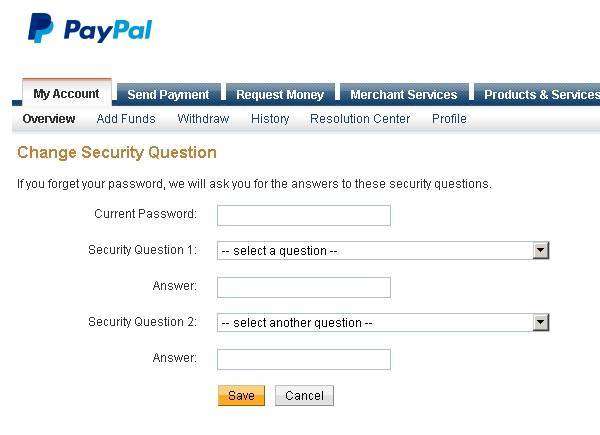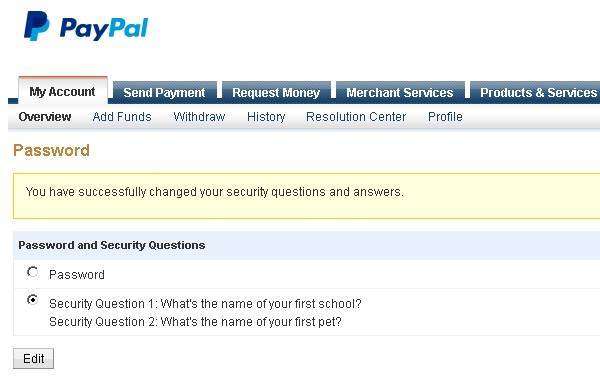Laporan Prakerin merupakan sebuah laporan yang wajib dibuat setelah selesai kita magang dari dunia usaha (DU) oleh sebab itu saya memberikan sedikit contoh tentang laporan selesai prakerin ini. saya juga menyediakan file downloadnya sehingga anda tidak susah susah membuat dari awal lagi, hanya perlu mengedit sedikit, dari yang anda download
_____________________________________________________________________________________
BAB I
PENDAHULUAN
A. Latar
Belakang Praktik Kerja Industri
Kegiatan Praktik Kerja Industri ini adalah kegiatan
yang sangat penting bagi siswa SMK.Dengan di adakannya kegiatan Praktik Kerja
Industri (Prakerin) ini siswa dapat mengenal dunia kerja maupun dunia usaha
yang sebenarnya dan kelak dapat bekerja secara mandiri
maupun berwirausaha. Dengan program Pendidikan Sistem Ganda (PSG) selain siswa
belajar di sekolah, siswa juga dapat belajar di luar sekolah yaitu dengan
kegiatan Prakerin ini. Siswa dapat mempraktikan pelajaran yang di peroleh di
sekolah di dunia kerja dan dunia usaha secara langsung.
B. Tujuan
Praktik Kerja Industri
1. Tujuan Umum
a)
Menghasilkan tenaga kerja yang
memiliki keahlian professional yaitu tenaga kerja yang memiliki tingkat
pengetahuan, keterampilan dan etos kerja yang sesuai dengan tuntutan lapangan
kerja.
b)
Meningkatkan efisiensi proses
pendidikan dan pelatihan tenaga kerja yang berkualitas.
c)
Bisa mengenal lebih jauh tentang
wawasan lingkungan usaha yang ada di dunia usaha.
2. Tujuan
Khusus
a)
Meningkatkan etos semangat kerja
yang tinggi pada diri siswa dengan dunia usaha.
b)
Memperdalam ilmu-ilmu yang
sebelumnya belum pernah di dapat di sekolah.
c)
Menambah
pengalaman dan pengetahuan siswa selama melaksanakan Praktik Kerja Industri
(Prakerin).
d)
Dapat merasakan
langsung bekerja di lapangan.
C. Waktu
Pelaksanaan Praktik Kerja Industri
a.
Pembekalan siswa Prakerin
Pembekalan
dilaksanakan oleh pihak sekolah bertujuan untuk membangun mental siswa agar
siap turun langsung ke lapangan kerja, baik secara teori, praktik maupun
kesiapan fisik.
b.
Pelaksanaan Prakerin
Praktik
Kerja Industri (Prakerin) di MCC (Maskumambang Computer Center).dilaksanakan
selama Kurang Lebih 2 bulan,
c.
Waktu Pelaksanaan Prakerin
Penulis
melaksanakan Pendidikan Sistem Ganda (PSG), Kurang lebih selama 2 bulan
penulis melaksanakan PSG Pada hari dan Jam :
Sabtu : 06.30
Minggu –
Kamis : 07.00
Jumat : Libur
______________________________________________________________________________________________________
BAB II
Kegiatan Dibidang Perakitan /Trouble Shooting
1.
Komputer Tidak Bisa Booting
Solusi:
a. Matikan
power (aliran listrik) PC tersebut dengan cara melepaskan kabel power.
b. Buka casing
PC dari samping.
c. Melepaskan
komponen kecuali CPU
 CD/DVD ROM/RW
CD/DVD ROM/RW
 Harddisk.
Harddisk.
2.
Headsink Tidak Dapat Berputar
Solusi :
a. Mengecek sambungan antara Headsink dan
Motherboard
b. Memberi pasta pada prosesor
c. Cek Headsink
3.
Komputer Tidak Dapat Masuk
Kedalam Sistem Operasi
Solusi :
a. Mengecek Ram (Memory)
b. Mengecek Sistem Operasi Hardisk
Kegiatan Dibidang instalasi
a.
Install Windows XP
Siapkan CD
WINDOWS XP
Siapkan CD DRIVER MOTHERBOARD
Atur bios terlebih dahulu agar prioritas bootingnya dimulai dari CD(DVD)-ROM,
DOWNLOAD FILE LENGKAPNYA